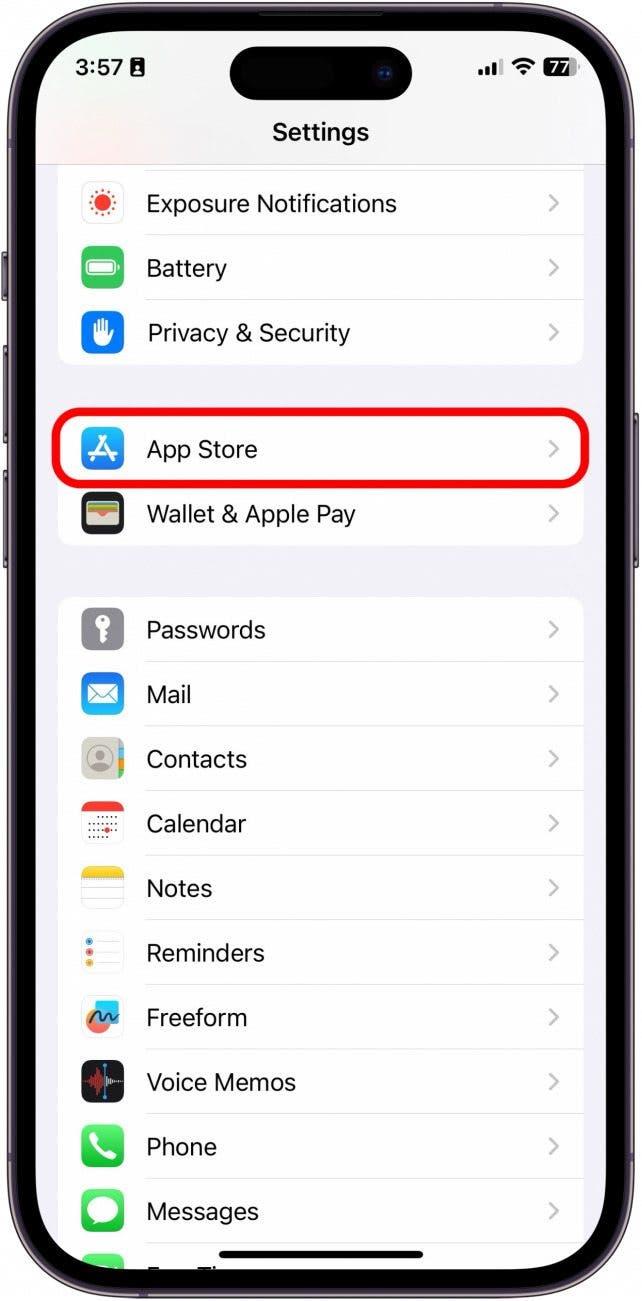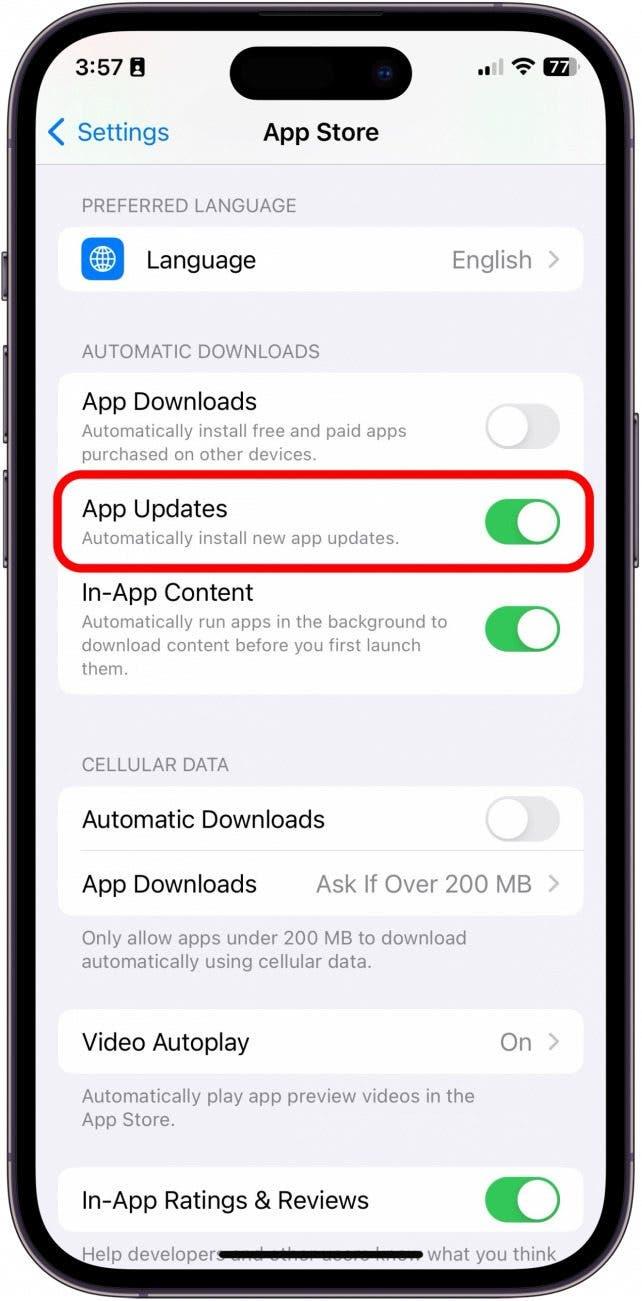Uygulamalarınız için otomatik güncellemeleri etkinleştirdiğinizde iPhone, her bir uygulamayı ayrı ayrı elle güncellemenizi gerektirmek yerine tüm uygulamalarınızı aynı anda günceller. Tüm uygulamalarınız için otomatik güncellemeleri etkinleştirmek üzere Ayarlar’ı açın ve Otomatik İndirmeler menüsünden Güncellemeler’i etkinleştirin.Tüm iPhone uygulamalarınızı otomatik olarak güncellenecek şekilde ayarlayarak nasıl zaman kazanacağınızı öğrenelim.
Bu İpucunu Neden Seveceksiniz?
- Otomatik Güncellemeler’i açarak güncel olmayan uygulamalardaki aksaklıkları veya gecikmeleri önleyin.
- Otomatik Güncellemeler’in bunu sizin yerinize yapmasını sağlayarak uygulamaları güncel tutmayı hatırlamak için üzerinizdeki baskıyı azaltın.
iPhone’unuzda Otomatik Uygulama Güncellemelerini Açma
Otomatik Uygulama Güncellemeleri’ni açtığınızda, Apple aygıtınız herhangi bir uygulama için güncellemeyi sizin manuel olarak güncellemenize gerek kalmadan yükleyecektir. iPhone’unuzla ilgili ipuçlarını ve püf noktalarını öğrenmeyi seviyorsanız, ücretsiz Günün İpucu! iPhone’un uygulamaları otomatik olarak güncellemesini nasıl sağlayacağınız aşağıda açıklanmıştır:
- iPhone’unuzda Ayarlar’ı açın.
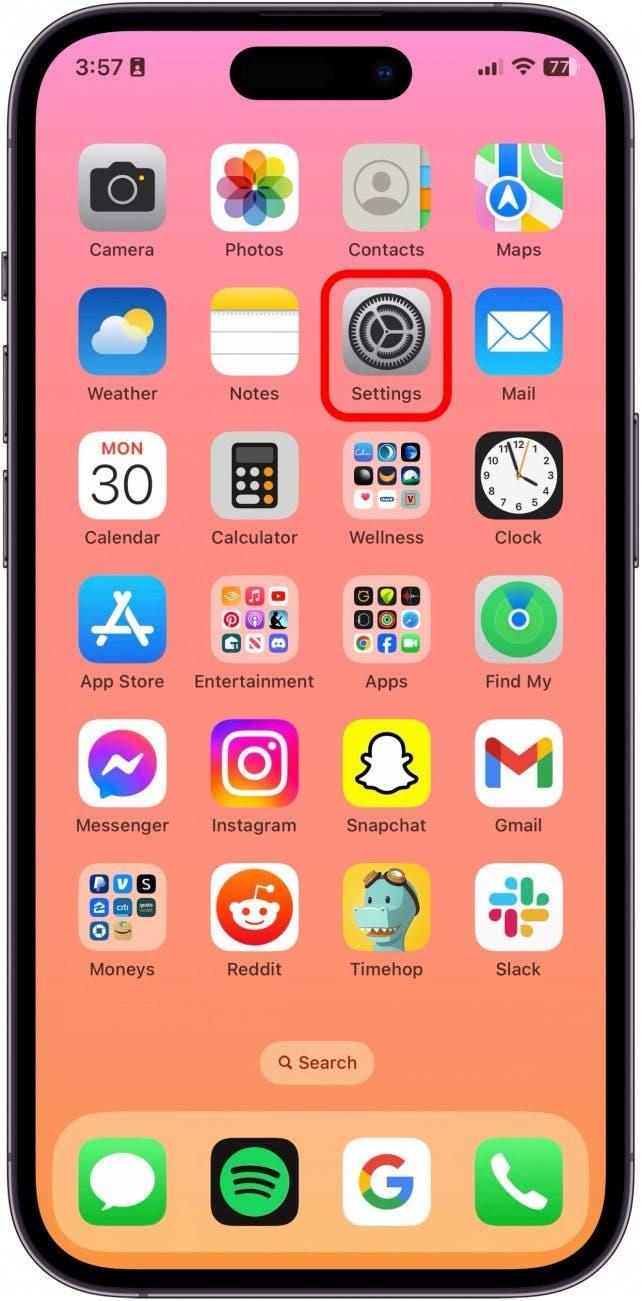
- App Store’a dokunun.

- Otomatik İndirmeler altında Uygulama Güncellemeleri’ni açın.

Artık otomatik indirmeleri açtığınıza göre, iPhone uygulamalarınız bir güncelleme yayınlandığında otomatik olarak güncellenecektir.
Not
Bu özellik Düşük Güç Modundayken kullanılamaz. Otomatik Uygulama Güncellemelerini açmadan önce Düşük Güç Modunu kapatmanız gerekir.